Pirkimo koregavimas
Užduotis: Pakoreguoti įvestos sąskaitos faktūros duomenis.
Sąlygos: Pakoreguokite dokumento numerį iš “000022” į “TP000022”; dokumento datą iš “2023-07-27“ į “2023-08-01”; prekės kiekį iš - “1” į “10”.
Darbo eiga:
- “Pirkimai” - “Pirkimų sąskaitos” pasirinkite norimą koreguoti sąskaitą ir atšaukite pirkimo dokumento registravimą.
Registravimo atšaukimas galimas dviem būdais:
-
pirkimų sąraše pažymėkite varnele dokumentą ir veiksmų sąraše pasirinkite “Atšaukti registravimą”:
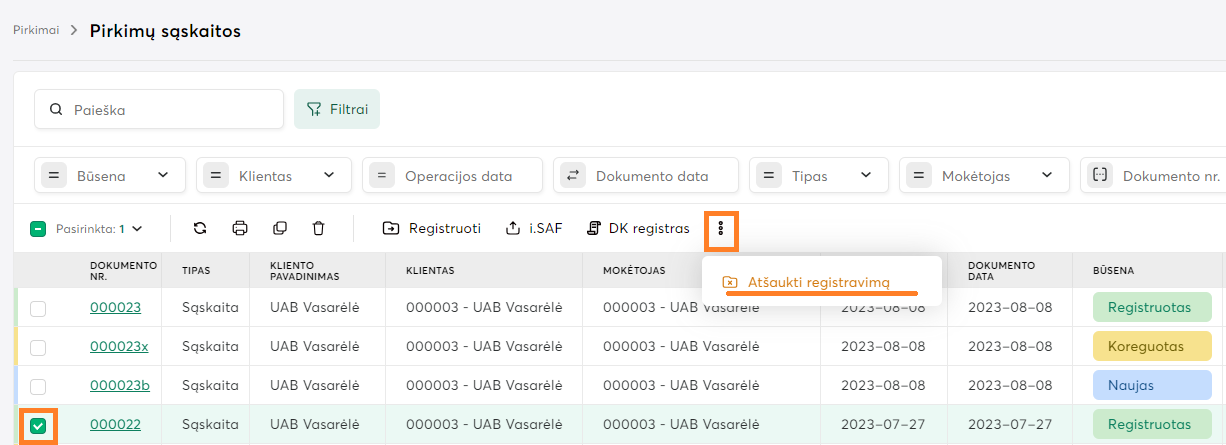
-
Atidarykite pirkimo dokumento formą ir veiksmų sąraše parinkite “Atšaukti registravimą”:
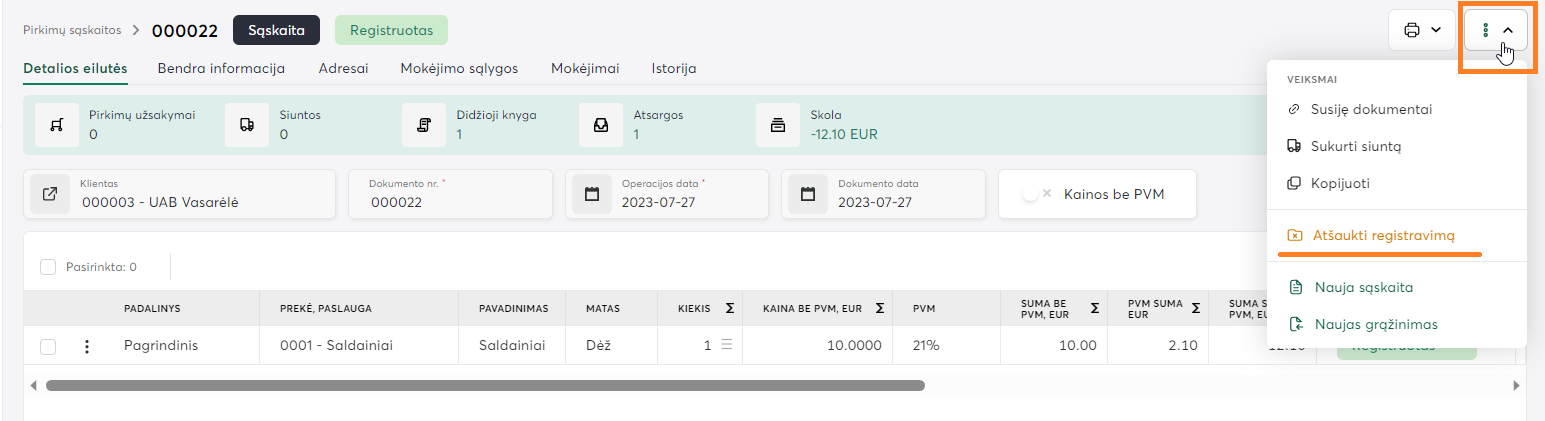
Atlikus registravimo atšaukimą dokumento būsena keičiama į “Koreguotas”:

- Pirkimo dokumente pakoreguokite dokumento numerį ir dokumento datą. Atlikus pakeitimus spauskite mygtuką “Išsaugoti”:
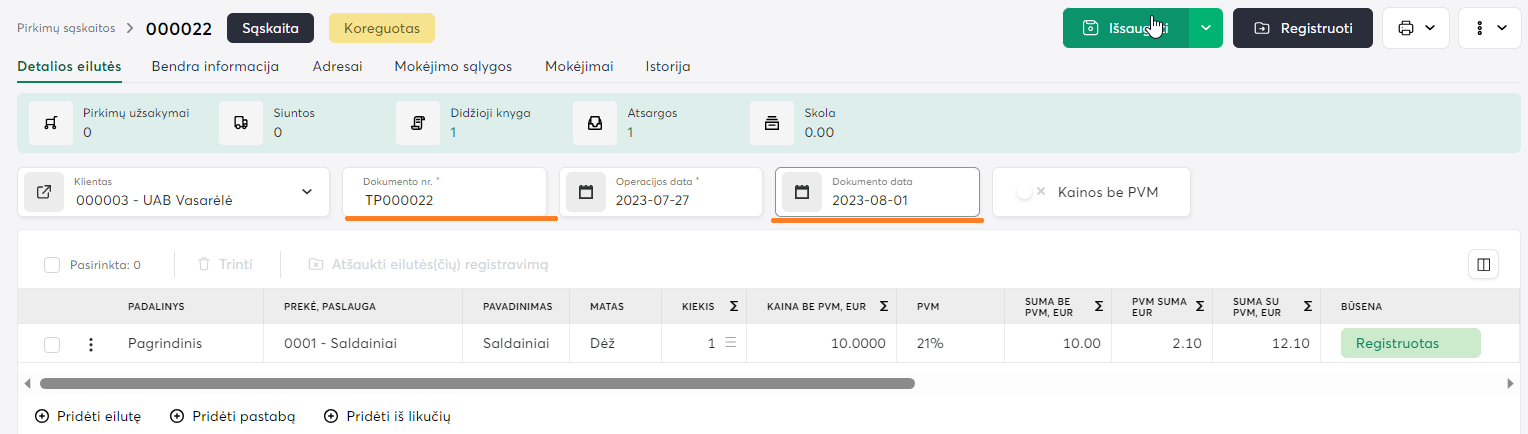
-
Pasirinkite detalią eilutę ir atšaukite detalios eilutės registravimą. Detalios eilutės registravimo atšaukimas galimas trim būdais: 3.1. Pažymėti detalią eilutę varnele ir spausti mygtuką “Atšaukti eilutės(čių) registravimą”:
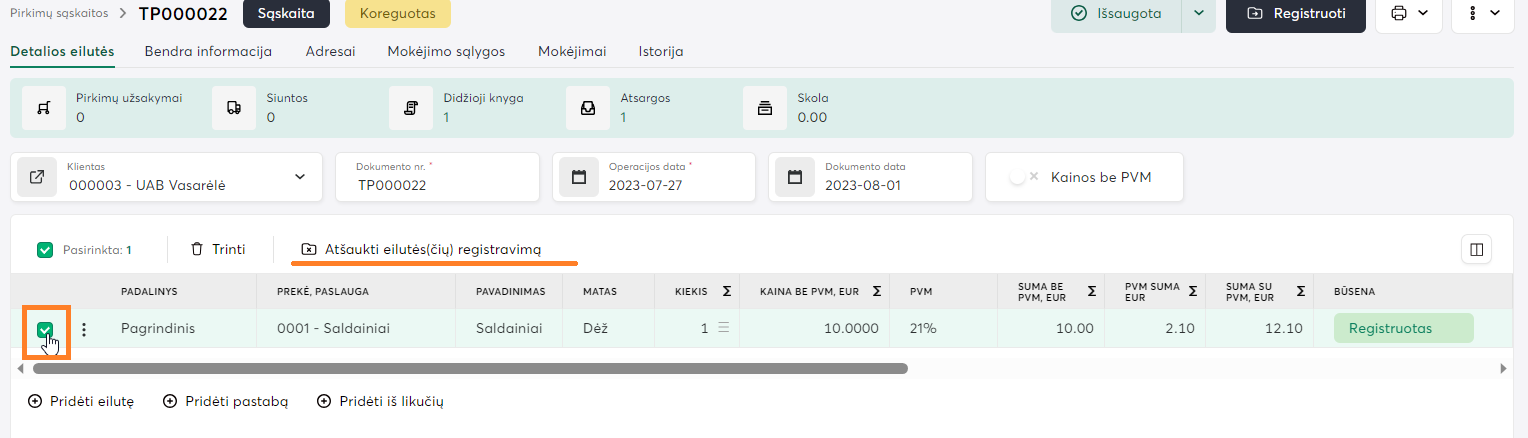 3.2. Spustelkite pelyte ant detalios eilutės:
3.2. Spustelkite pelyte ant detalios eilutės:
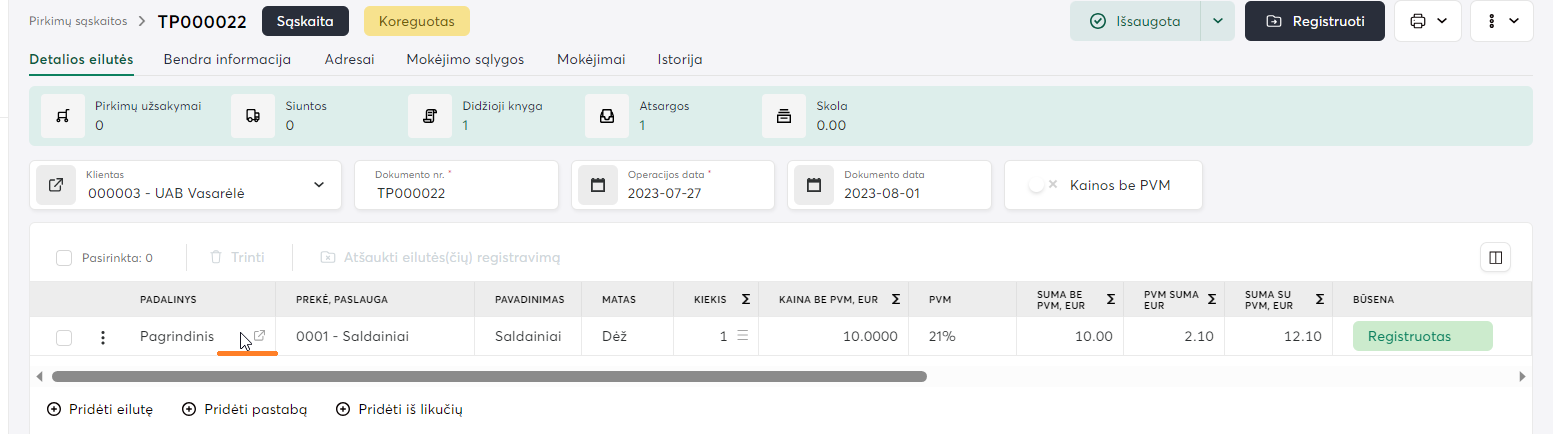 3.3. Spauskite detalios eilutės redagavimo mygtuką ir “Peržiūrėti”:
3.3. Spauskite detalios eilutės redagavimo mygtuką ir “Peržiūrėti”:
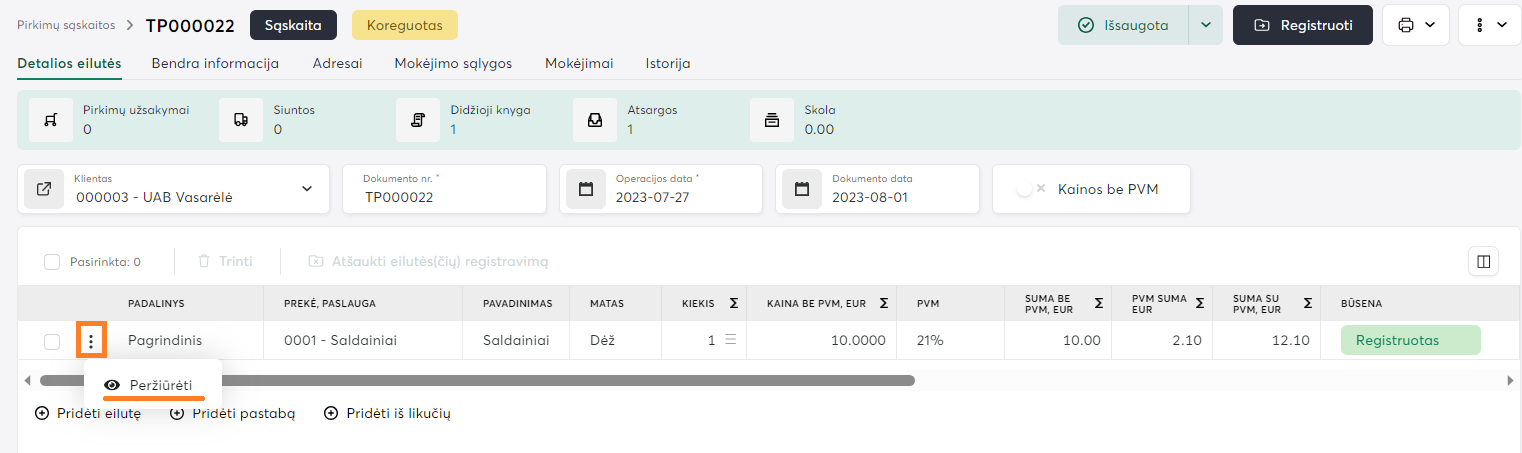 Redagavimo lange veiksmų sąraše parinkite “Atšaukti eilutės registravimą”:
Redagavimo lange veiksmų sąraše parinkite “Atšaukti eilutės registravimą”:
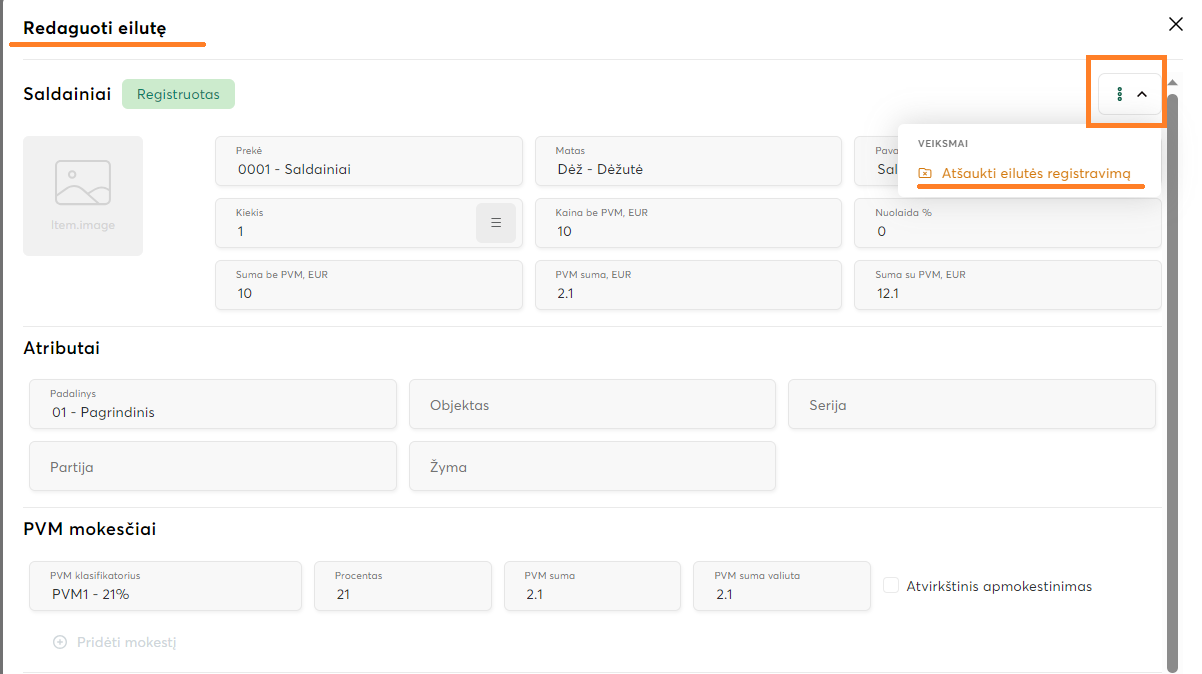 Iniciavus detalios eilutės registravimo atšaukimą patvirtinkite pranešimą “Taip”:
Iniciavus detalios eilutės registravimo atšaukimą patvirtinkite pranešimą “Taip”:
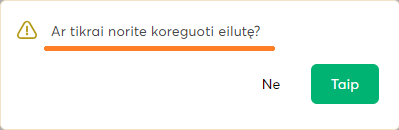 Patvirtinus detalios eilutės registravimo atšaukimą, būsena detalios eilutės keičiama į “Koreguotas”:
Patvirtinus detalios eilutės registravimo atšaukimą, būsena detalios eilutės keičiama į “Koreguotas”:
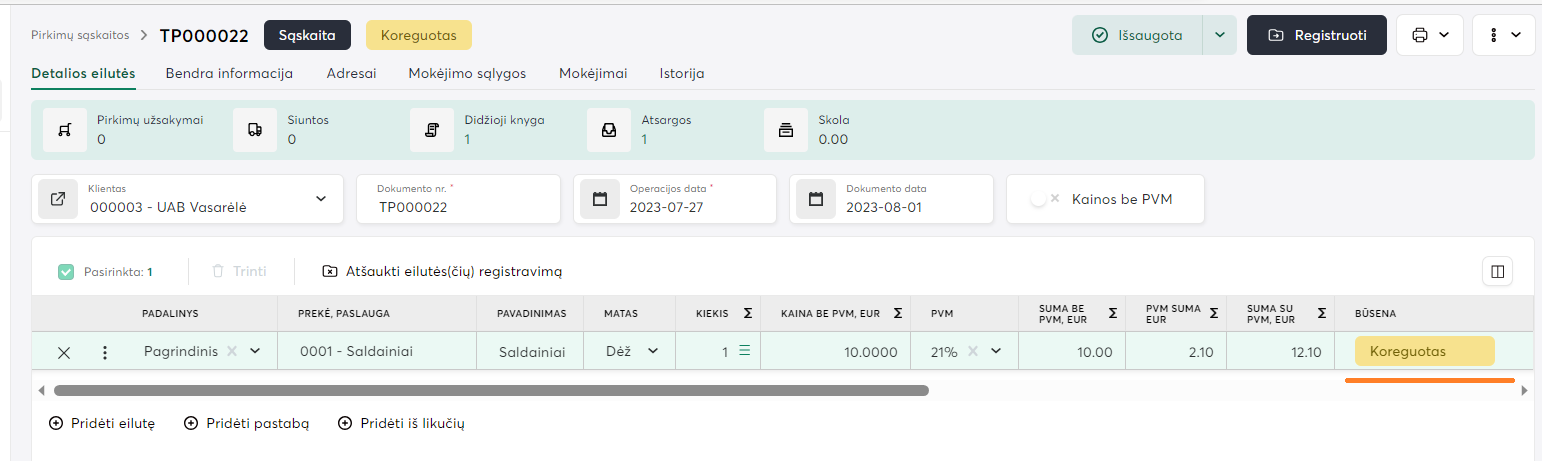
-
Pakoreguoti prekės kiekį. Atlikus pakeitimus spauskite mygtuką “Išsaugoti”.
Koregavimas galimas dviem būdais:
- dokumento detalioje eilutėje:
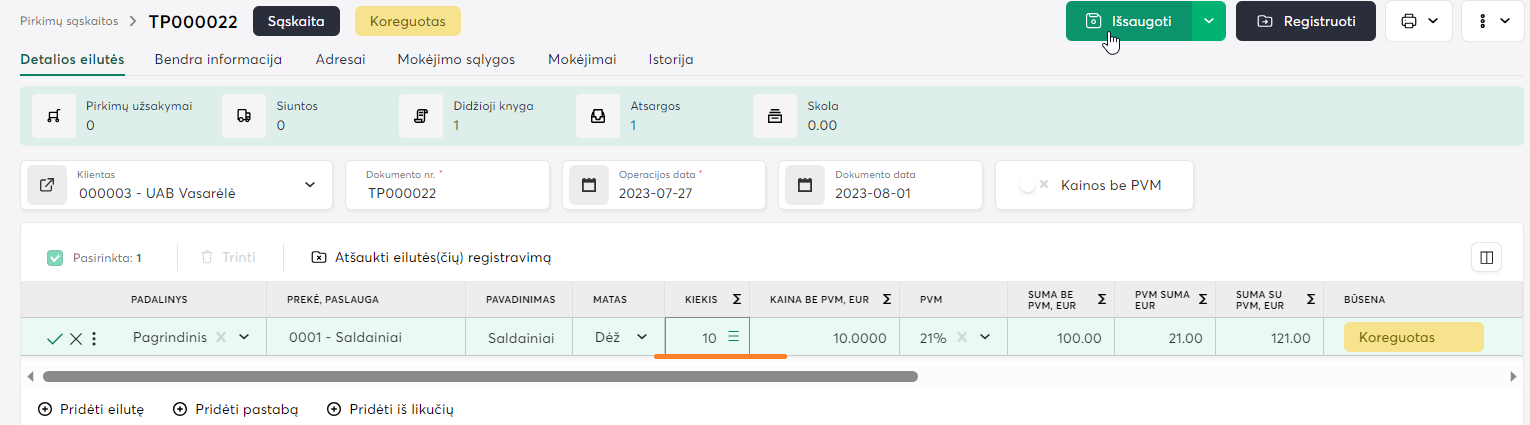
- detalios eilutės redagavimo lange:
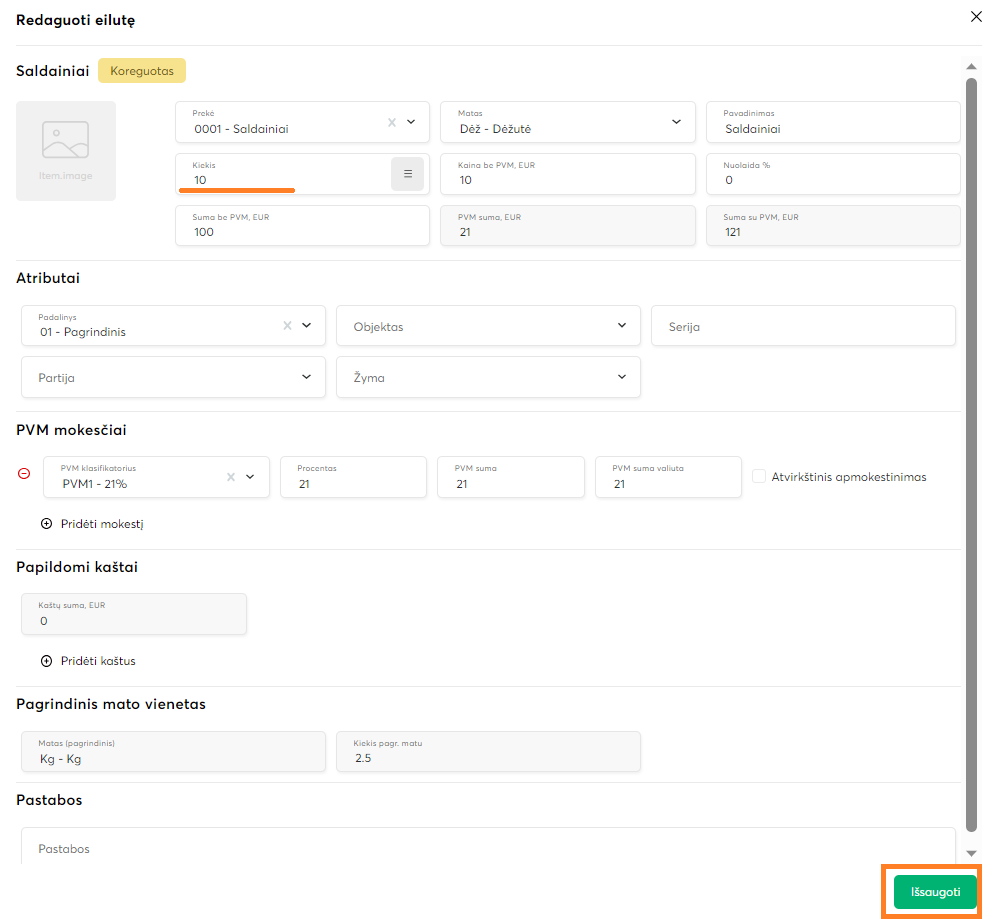
- Atlikus korekcijas spauskite mygtuką “Registruoti”:
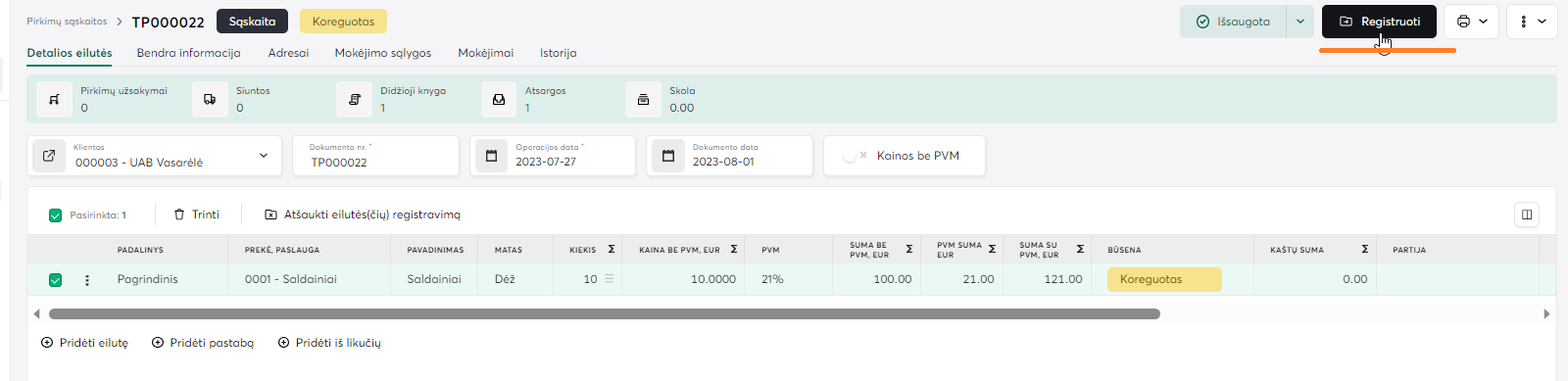 Detalios eilutės ir dokumento būsena keičiama į “Registruotas”:
Detalios eilutės ir dokumento būsena keičiama į “Registruotas”:
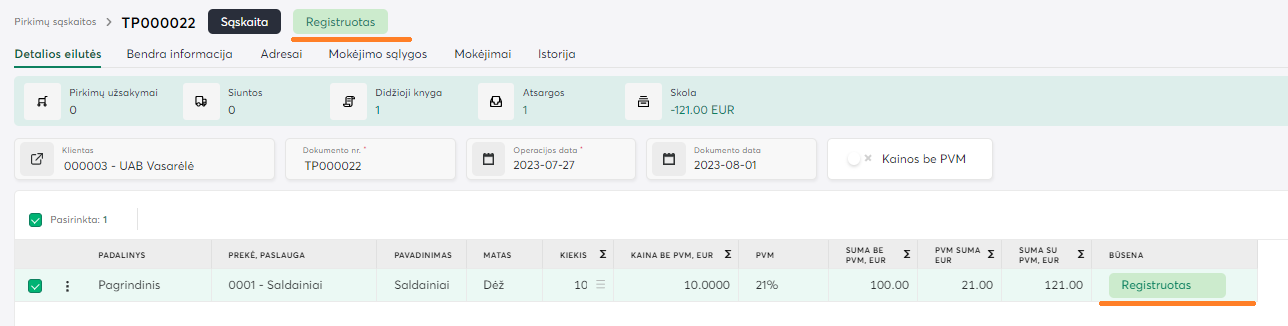
- Dokumento koregavimas atliktas.
- Atlikus korekcijas spauskite mygtuką “Registruoti”: